Daptar eusi
A CPU, atawa Central Processing Unit, mangrupakeun komponén pangpentingna tina komputer mana wae. Éta tindakan minangka "otak" mesin, tanggung jawab pikeun ngalaksanakeun paréntah sareng ngalaksanakeun itungan pikeun ngajantenkeun sadayana anu aya dina sistem tiasa lancar.
CPU ngandung jutaan transistor leutik anu ngalacak program naon anu dijalankeun sareng ngalaksanakeun paréntah ti. ingetan. Sakapeung, pangguna henteu sadar sabaraha aranjeunna ngagunakeun CPU PC na. Artikel di handap bakal nyadiakeun solusi jeung léngkah pikeun mantuan nurunkeun pamakean CPU dina PC Anjeun.
Alesan Umum Masalah Pamakean CPU Tinggi
Di handap ieu daptar sababaraha alesan umum nu bisa ngabalukarkeun CPU luhur. masalah pamakean dina komputer Anjeun. Ngartos alesan ieu tiasa ngabantosan anjeun sacara efektif ngabéréskeun atanapi nyegah masalah pamakean CPU anu luhur, mastikeun operasi lancar sareng éfisién sistem anjeun.
- Ngajalankeun Sababaraha Aplikasi sakaligus: Ngajalankeun sababaraha aplikasi anu intensif sumber daya. dina waktos anu sami, sapertos parangkat lunak ngedit video, kaulinan, atanapi browser wéb anu gaduh sababaraha tab, tiasa nyaring CPU komputer anjeun sareng nyababkeun pamakean CPU anu luhur. Tutup aplikasi nu teu perlu pikeun ngurangan beban dina CPU Anjeun.
- Prosés jeung Ladenan Latar: Kadang-kadang, prosés atawa ladenan latar tukang nu teu dipikanyaho dijalankeun dina komputer Anjeun bisa meakeun jumlah sumberdaya CPU nu signifikan. Mariksa Manajer Tugas sareng ngeureunkeun prosés anu teu dipikabutuh tiasa ngabantosan nurunkeun CPUtempat kahiji. System Restore
Poin ogé ngidinan pamaké pikeun ngahemat waktu ku cara teu mulangkeun sacara manual setélan jeung payil nu bisa leungit alatan kacilakaan sistem atawa kajadian teu kaduga séjén. Kalayan System Restore Point, anjeun tiasa gancang mulangkeun komputer anjeun kana urutan anu tiasa dianggo kalayan usaha sareng waktos anu minimal!
Lengkah 1: Buka Panel Kontrol teras pilih Pamulihan.
Lengkah 2: Klik Buka System Restore.
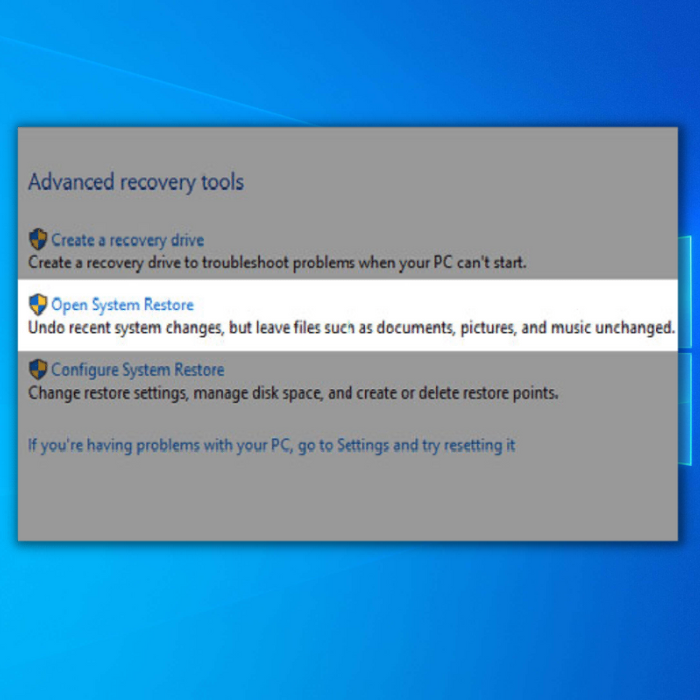
Lengkah 3: Pilih Pilih titik balikkeun béda jeung klik tombol Next .

Lengkah 4: Konfirmasi pilihan anjeun ku ngaklik Rengse, teras Leres, pikeun ngamimitian pamulihan.
Masangkeun deui Windows pikeun Ngalereskeun Pamakean CPU Tinggi
Prosés ieu ngalibatkeun ngabersihkeun komputer sareng masang deui sistem operasi. ti scratch, nu bisa mantuan ngabéréskeun sagala konflik atawa masalah ngabalukarkeun CPU anjeun ngajalankeun dina tingkat luhur-ti-normal. Ieu mangrupikeun solusi anu gampang anu sering dianggo, tapi peryogi waktos sareng usaha pikeun pangguna pikeun nyadangkeun sadayana sareng jalanna leres.
Lengkah 1: Pencét Win + I tur pilih Update & amp; Kaamanan.
Lengkah 2: Pilih Pamulihan teras klik tombol Get Start di handapeun Reset PC ieu.

Lengkah 3: Pilih pilihan Simpen file abdi .
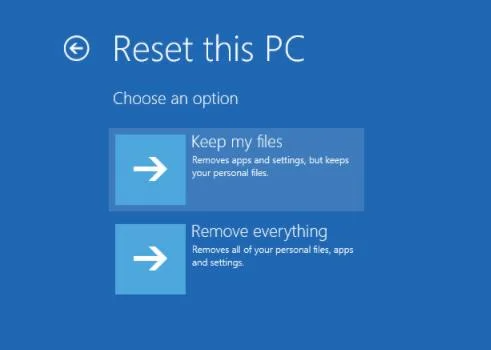
Patarosan anu Sering Ditaroskeun Ngeunaan Pamakéan CPU 100%
Naon pamakean CPU anu luhur?
Pamakean CPU anu luhurnujul kana komputer atawa alat ngalaman utilization unusually luhur Unit Processing Tengah na (CPU). Lamun ieu kajadian, kinerja sistem bisa greatly impacted, sarta ieu bisa ngabalukarkeun program jeung prosés butuh waktu leuwih lila pikeun dieksekusi, nu ngurangan produktivitas jeung efisiensi sakabéh.
Naon éta prosés dianggurkeun sistem?
Prosés Idle System nyaéta fitur sistem operasi Microsoft Windows anu jalan nalika teu aya program atanapi prosés anu prioritas anu langkung luhur anu dijalankeun. Dasarna ngajaga CPU "dianggurkeun," ngamungkinkeun éta ngaréspon gancang kana input pangguna sareng tugas-tugas prioritas. Prosés Idle System ogé bisa mantuan ngahemat umur batre, ngurangan pamakean daya dianggurkeun.
Naon nu nyababkeun pamakean CPU luhur?
Anu rupa-rupa faktor, kaasup program intensif sumber daya latar tukang, malware atawa inféksi virus, jeung hardware ruksak, bisa ngabalukarkeun pamakéan CPU tinggi. Kadang, éta tiasa nunjukkeun masalah anu aya dina sistem operasi atanapi parangkat lunak komputer anjeun.
Naon pamakean CPU normal dina PC?
Pamakean CPU normal dina PC gumantung kana jinis prosésor anu dipasang. dina sistem sareng tugas naon anu dianggo. Sacara umum, pamakean CPU rata-rata kedahna kisaran ti 40-60% nalika nganggur sareng ngajalankeun tugas-tugas rendah sapertos browsing wéb atanapi ngolah kecap.
Naha parangkat lunak antipirus pihak katilu mangaruhan pamakean CPU?
Program antipirus pihak katilu tiasa nyandaktol dina kinerja komputer anjeun, kaasup pamakean CPU. Program-program ieu terus-terusan nyeken malware sareng ancaman sanésna, anu sacara dramatis tiasa ningkatkeun kakuatan komputasi sistem. Saterusna, parangkat lunak kaamanan ieu sering ngabutuhkeun apdet anu sering anu meryogikeun kakuatan pangolahan langkung ti CPU.
Naha abdi kedah ngirangan pamakean CPU?
Pangurangan pamakean CPU kedah janten prioritas pikeun ningkatkeun kinerja komputer anjeun. Pamakéan CPU anu luhur tiasa sacara signifikan ngalambatkeun komputer anjeun, nyababkeun éta katinggaleun nalika ngalaksanakeun tugas sareng ngajantenkeun program henteu responsif. Ngurangan jumlah sumber daya anu dianggo aplikasi tiasa ngabantosan mesin anjeun tetep lancar, sanaos sababaraha program dijalankeun sakaligus.
Naha program antipirus nganggo persentase CPU anu luhur?
Program antipirus biasana henteu dianggo. perséntase luhur CPU. Bari aranjeunna nyadiakeun panyalindungan penting pikeun sistem, aranjeunna dirancang pikeun jadi low on sumberdaya pikeun teu ngaganggu kagiatan program séjén. Parangkat lunak antipirus biasana ngan ukur nyeken virus sareng malware nalika sistemna dianggurkeun atanapi nalika program énggal dipasang.
pamakean. - Malware atawa Virus: Malware atawa virus ogé bisa jadi palaku pikeun pamakean CPU anu luhur. Éta tiasa nyusup kana komputer anjeun sareng ngonsumsi sumber CPU, nyababkeun sistem anjeun ngalambatkeun atanapi janten henteu ngaréspon. Ngapdet software antipirus anjeun sacara rutin sareng laksanakeun scan pikeun mastikeun komputer anjeun tetep ditangtayungan.
- Supir Katinggaleun jaman atanapi Rusak: Supir anu luntur atanapi rusak tiasa mangaruhan kinerja komputer anjeun sareng nyababkeun pamakean CPU anu luhur. Pastikeun supir anjeun parantos diropéa ku cara rutin ngapdetna ngaliwatan Manajer Alat atanapi nganggo alat apdet supir khusus.
- Memori Teu Cukup (RAM): Teu gaduh cukup memori (RAM) dina komputer anjeun bisa ngabalukarkeun pamakéan CPU tinggi saprak CPU kudu ngimbangan kurangna sumberdaya memori. Ngaronjatkeun mémori sistem anjeun tiasa ngabantosan ngirangan masalah ieu sareng ningkatkeun kinerja sadayana.
- Apdet Windows sareng Parangkat Lunak: Masalah sareng apdet Windows atanapi apdet aplikasi tiasa nyababkeun konflik dina sistem anjeun, nyababkeun CPU luhur. pamakean. Rutin pariksa sareng nerapkeun apdet sistem sareng parangkat lunak supados komputer anjeun tetep lancar.
- Pamanasan Kaleuleuwihan: Nalika komputer dijalankeun dina suhu anu luhur, éta tiasa nyababkeun CPU kerja langkung keras, hasilna dina pamakéan CPU tinggi. Sistem ventilasi sareng cooling anu leres kedah aya pikeun nyegah overheating sareng ngajaga kinerja CPU anu optimal.
- KasalahanHardware: Komponén hardware anu salah, sapertos motherboard atanapi CPU anu ruksak, ogé tiasa nyababkeun masalah pamakean CPU anu luhur. Upami anjeun nyangka gagalna hardware, pastikeun komputer anjeun didiagnosis ku teknisi profésional.
Pamahaman sareng sadar kana alesan umum pikeun pamakean CPU anu luhur tiasa ngabantosan anjeun nyandak tindakan pencegahan anu leres sareng ngabéréskeun masalah ieu dina waktos anu pas. cara, mastikeun operasi lemes tina sistem Anjeun.
Kumaha mun Ngalereskeun High CPU Usage dina Windows
Reboot Prosés Host Provider WMI
Lamun Unit Processing Tengah Anjeun atawa CPU boga pamakéan 100%, Anjeun meureun geus sapatemon masalah sareng host panyadia Windows Management Instrumentation (WMI). Balikan deui host panyadia WMI tiasa ngabantosan masalah ieu. WMI nyaéta sakumpulan spésifikasi ti Microsoft pikeun ngahijikeun manajemén alat sareng aplikasi dina jaringan.
Ieu dianggo pikeun nyayogikeun inpormasi sareng instrumentasi pikeun ngatur sistem. Balikan deui host panyadia WMI tiasa ngabantosan ngareset sistem sareng ngosongkeun sumber daya anu dianggo. Ieu, kahareupna tiasa ngabantosan ngirangan pamakean CPU 100 sareng ningkatkeun kinerja sistem.
Lengkah 1: Parios upami Host Panyadia WMI nyababkeun masalah. Pencét Ctrl + Shift + Esc pikeun muka Pangatur Tugas.
Lengkah 2: Teangan Service Host: Windows Management Instrumentation .

Upami pamakean CPU na langkung ti sababaraha persensareng teu aya program anu dijalankeun anu tiasa nyababkeun éta, teras éta henteu jalan leres.
Lengkah 3: Balikan deui WMI. Pencét Shift + S jeung ketik Services .
Lengkah 4: Teangan Windows Management Instrumentation , klik katuhu jeung pilih Balikkeun deui .

Mungkas Prosés Nu Nimbulkeun Masalah Pamakean CPU Tinggi
Nalika CPU jalan dina 100%, komputer anjeun overloaded tur teu bisa ngajaga. nepi ka paménta. Éta tiasa disababkeun ku hiji aplikasi atanapi sababaraha aplikasi anu jalan dina waktos anu sami.
Ku cara ngeureunkeun prosés anu teu dipikabutuh, anjeun tiasa ngirangan beban pamakean CPU sareng ngabantosan éta ngajalankeun langkung éfisién. Ieu bisa mantuan ngaronjatkeun kinerja sakabéh komputer anjeun sarta ngurangan panas dihasilkeun ku CPU.
Lengkah 1: Jalankeun Task Manager ku mencét CTRL + SHIFT + ESC .
Lengkah 2: Dina tab Proses , klik dina CPU kolom pikeun mesen dumasar kana pamakean CPU.
Lengkah 3: Pilih prosés consuming high CPU pamakean teras klik Tungtung tugas tombol.
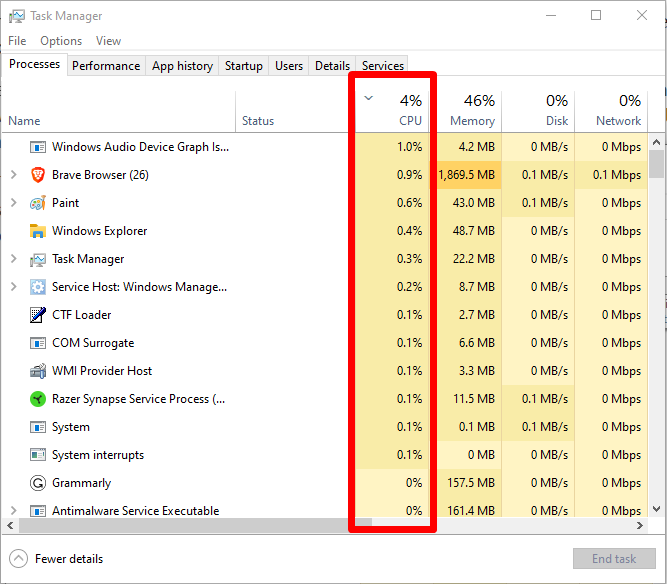
Pake Acara Viewer pikeun Ngidentipikasi Masalah
Event Viewer mangrupikeun alat Windows anu kuat anu tiasa ngaidentipikasi sareng ngungkulan masalah komputer. Ieu hususna kapaké pikeun ngadiagnosa pamakean CPU anu luhur sareng nyayogikeun inpormasi lengkep ngeunaan prosés anu ngagunakeun sumber daya CPU anu paling seueur. Kalayan Acara Viewer, anjeun tiasa gancang ngidentipikasi prosés anu mananyéépkeun waktos CPU paling seueur teras nyandak léngkah-léngkah pikeun ngatasi masalah éta.
Lengkah 1: Klik-katuhu dina ikon Windows teras pilih Panémbong Acara.
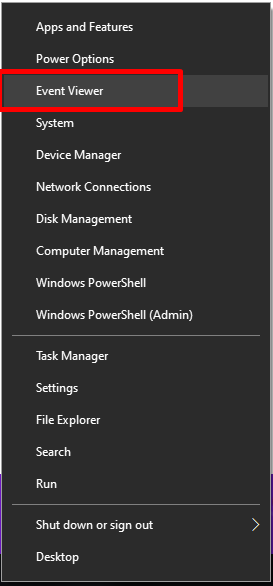
Lengkah 2: Klik Log Aplikasi jeung Layanan> Microsoft & GT; Windows & GT; WMI-aktivitas & GT; Operasional.
Lengkah 3: Anjeun tiasa ningali kasalahan dina Kajadian Operasional ; klik kasalahan pikeun mariksa ClientProcessID.
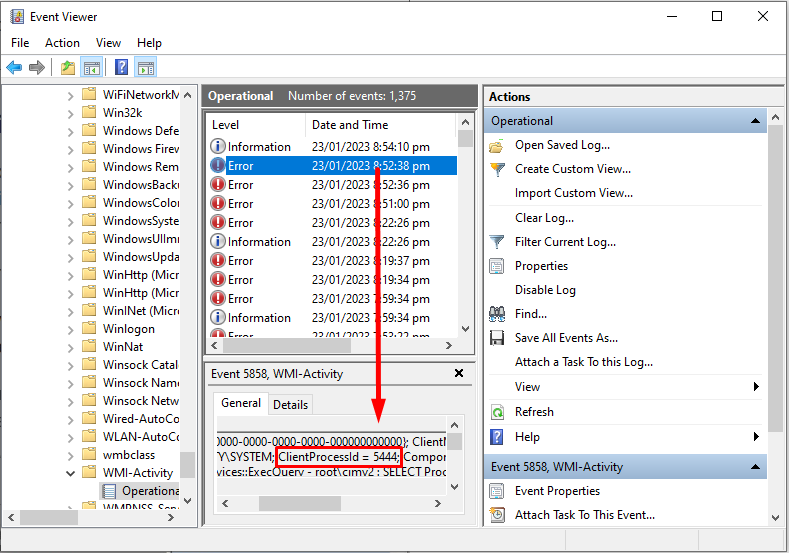
Lengkah 4: Lamun anjeun nyangka yén kasalahan ngabalukarkeun pamakean CPU tinggi, buka task manager , panggihan ID, teras tutup.
Robah Setélan Daya anjeun ka Nurunkeun Pamakean CPU
Ngarobah setelan daya anjeun tiasa janten cara anu saé pikeun ngalereskeun masalah pamakean CPU anu luhur. Ku nyaluyukeun setelan daya dina komputer Anjeun, Anjeun bisa nurunkeun jumlah daya nu dipake jeung ngurangan galur dina CPU Anjeun. Ieu tiasa ngabantosan ngirangan jumlah waktos CPU anjeun ngajalankeun dina kapasitas pinuh sareng tiasa ngabantosan ningkatkeun kinerja komputer anjeun.
Lengkah 1: Buka Panel kontrol jeung pilih Power Options.

Lengkah 2: Pilih pilihan Saimbang (disarankeun) terus klik Robah setélan rencana.
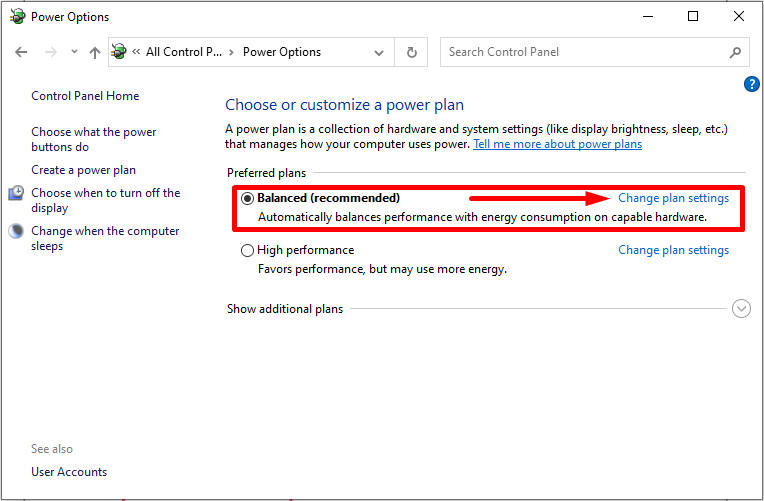
Lengkah 3: Klik Pulangkeun setélan standar pikeun rencana ieu teras klik Simpen parobahanana tombol.

Salah Ngarobah Setélan di Régistry Editor
Lengkah 1: Pencét Win + R , ketik regedit, jeungpencét enter pikeun muka Éditor pendaptaran .

Lengkah 2: Napigasi jalur konci ieu sareng panggihan file sistem anu leres: HKEY_LOCAL_MACHINE\SYSTEM\ CurrentControlSet\Services\TimeBroker

Lengkah 3: Klik katuhu dina kenop Start terus pilih Modify.

Lengkah 4: Robah Data Nilai jadi 4 teras klik tombol OK pikeun nyimpen parobahanana.

Robah Setélan Bewara Windows
Ku cara nganonaktipkeun béwara ieu, anjeun ngamungkinkeun prosésor komputer anjeun langkung fokus kana ngajalankeun program sanés tibatan macét ku pop-up sareng béwara anu teu perlu. Ieu ogé bakal ngabantosan ngahémat umur batre sareng ngirangan lag sistem ogé.
Sababaraha apdet Windows tiasa nyababkeun pamakean CPU kaleuleuwihan, anu tiasa direngsekeun ku mareuman setélan béwara anu relevan pikeun apdet éta pikeun nyegah apdet atanapi masang. otomatis.
Lengkah 1: Pencét Win + I pikeun muka Setélan Windows jeung klik System.
Lengkah 2: Pilih Bewara & amp; Aksi jeung mareuman Bewara.

Pareuman Program Startup pikeun Nurunkeun Pamakean CPU
Nganonaktipkeun program ngamimitian mangrupikeun cara anu saé pikeun ngalereskeun CPU 100% Dianggo masalah. Ku nganonaktipkeun aplikasi anu teu perlu dijalankeun dina ngamimitian, anjeun tiasa ngirangan jumlah sumber daya anu dianggo ku komputer anjeun sareng mastikeun yén ngan ukur penting.program ngajalankeun di latar tukang.
Nganonaktipkeun program ngamimitian nu meakeun kakuatan CPU tinggi, bakal ngosongkeun sumberdaya sistem, sahingga processor anjeun ngajalankeun leuwih éfisién tur nyegah overheating atawa overloaded ku tugas. Nganonaktipkeun program ngamimitian tiasa ngabantosan ningkatkeun kinerja sistem sadayana sareng ngirangan waktos boot nalika ngamimitian komputer.
Lengkah 1: Pencét CTRL + SHIFT + ESC pikeun muka Task manager.
Lengkah 2: Dina jandela Task manager, buka tab Startup .
Lengkah 3: Pilih aplikasi nu teu perlu jeung dampak ngamimitian tinggi
Lengkah 4: Klik katuhu jeung pilih Pareuman .
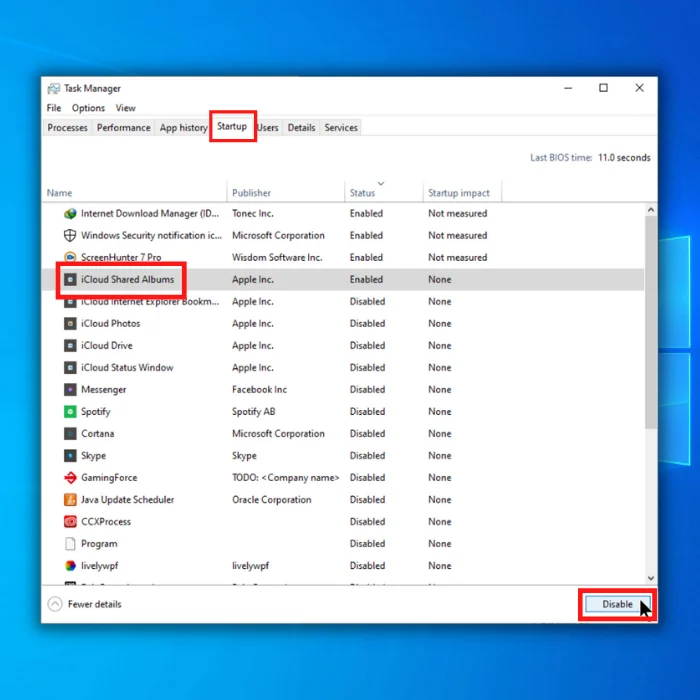
Tutup Program anu Teu Dipikabutuh pikeun Nurunkeun Pamakean CPU
Ngagaduhan pamakean CPU anu luhur tiasa janten masalah utama nalika nganggo komputer, sareng tiasa ngalambatkeun komputer anjeun sareng ngahesekeun tugas. Seueur panyabab pamakean CPU anu luhur tiasa direngsekeun ku nutup aplikasi sareng program anu teu perlu anu meryogikeun kakuatan pamrosésan anu luhur.
Lengkah 1: Pencét Win + R , ketik msconfig teras klik tombol OK .

Lengkah 2: Pindah ka Services tab jeung cék kotak Sumputkeun kabéh ladenan Microsoft .

Lengkah 3: Klik Pareuman tombol kabéh, Larapkeun , terus tombol OK .
Lakukeun Scan Antivirus Ngagunakeun Windows Defender
Bisa mantuan pikeun ngaidentipikasi jeung miceun jahat.software nu bisa ngabalukarkeun komputer Anjeun ngajalankeun lalaunan atawa freeze up teu disangka-sangka. Ku ngajalankeun scan virus, Anjeun bisa mastikeun yén program jahat nu mana wae nu dipupus tina sistem Anjeun tur nyegah eta ti ngabalukarkeun karuksakan salajengna atawa slowing kinerja. Nyeken virus sacara rutin mantuan ngajaga komputer anjeun aman ku cara ngadeteksi ancaman anyar samemeh aya kasempetan pikeun nimbulkeun cilaka.
Lengkah 1: Buka kaamanan Windows anjeun.

Lengkah 2: Pilih Virus & amp; perlindungan ancaman .

Lengkah 3: Klik Pilihan scan terus pilih Windows Defender Offline Scan .
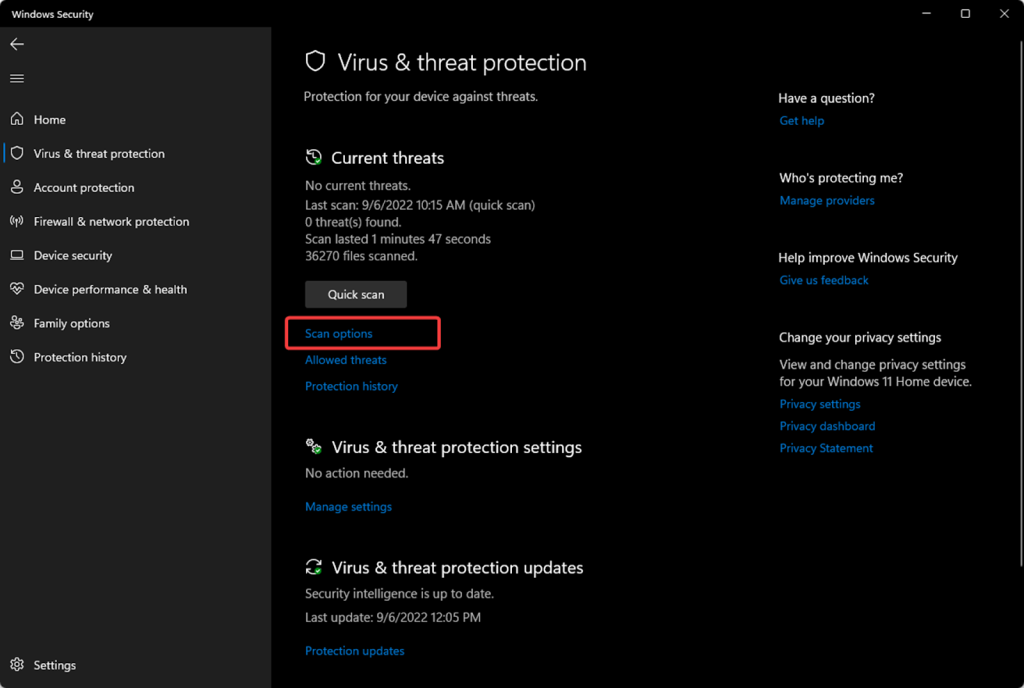
Lengkah 4: Klik tombol Scan ayeuna .

Apdet Supir Anjeun pikeun Ngalereskeun Pamakean CPU Tinggi
Supir mangrupakeun komponén penting tina sagala sistem komputer; aranjeunna ngaktipkeun hardware jeung software pikeun interaksi, sahingga pikeun operasi smoother. Tanpa supir anu diropéa, komputer tiasa ngalaman kinerja anu langkung laun atanapi malah nabrak sadayana.
Hal ieu leres pisan nalika tugas-tugas kinerja luhur sapertos kaulinan atanapi ngedit pidéo, anu peryogi seueur kakuatan ngolah tina CPU. Ngapdet supir alat anjeun sacara rutin mastikeun yén sadaya komponén jalan dina efisiensi puncakna sareng ngahindarkeun masalah anu teu perlu sapertos pamakean CPU anu kaleuleuwihan.
Lengkah 1: Pencét Win + R, ketik devmgmt.msc, jeung pencét enter.
Lengkah 2: Klik katuhu dina Driverstur pilih Update Supir.
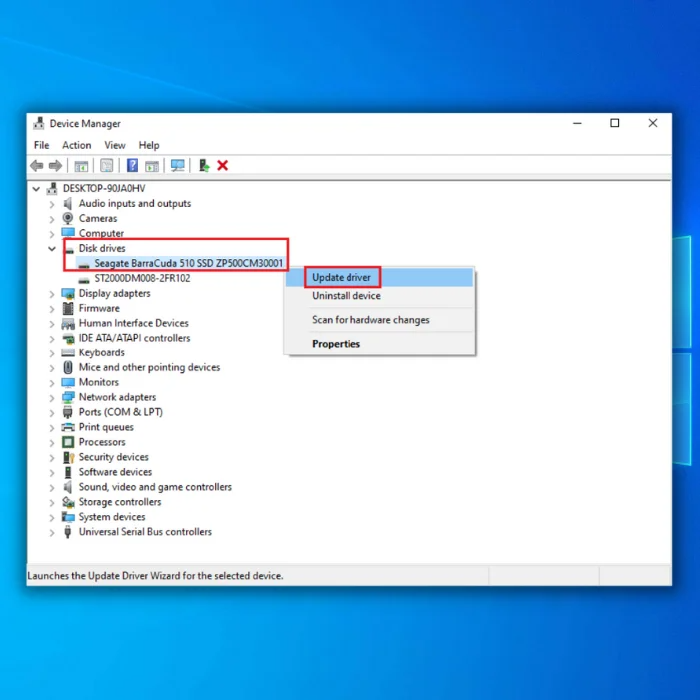
Parios Windows Update
Ku ngamutahirkeun sistem operasi Windows anjeun, anjeun tiasa ngabéréskeun masalah ieu sareng mulangkeun kinerja CPU normal. Nalika nyanghareupan pamakean CPU anu luar biasa tinggi dina komputer anjeun, salah sahiji solusi poténsial nyaéta ngapdet versi Microsoft Windows anu anjeun jalankeun.
Ngajaga sadaya aplikasi anu dipasang diropéa kedah salawasna tetep janten bagian tina kagiatan pangropéa rutin nalika ngungkulan masalah patali sluggishness. Ieu kusabab seueur program anu ngandelkeun pisan kana komponén pihak katilu anu stabilitasna gumantung kana status rilisna ayeuna.
Upami program ieu gagal, aranjeunna tiasa henteu tiasa jalanna deui, nyababkeun komplikasi anu langkung ageung upami henteu diawaskeun pikeun durasi anu berkepanjangan tanpa pamariksaan rutin dilaksanakeun sacara périodik.
Lengkah 1: Buka ménu Mimitian jeung klik ikon Setélan .

Lengkah 2: Klik Update & amp; Kaamanan teras pilih Update Windows .
Lengkah 3: Parios upami aya apdet anu sayogi; mun aya klik tombol Pasang ayeuna .
Jalankeun System Restore
System Restore mangrupikeun alat anu saé pikeun ngalereskeun masalah pamakean CPU anu luhur. Hal ieu ngamungkinkeun pamaké pikeun balikkeun komputer maranéhanana ka kaayaan saméméhna saméméh masalah lumangsung. Ieu bisa jadi mantuan utamana lamun anjeun teu yakin naon ngabalukarkeun masalah dina

